
Adobe Photoshop. Domyślnie do ciemnego motywu po pierwszym zainstalowaniu, ale łatwo jest szybko przełączyć się na motyw światła (lub gdzieś pomiędzy) w systemie Windows i Mac. Oto jak to zrobić.
Jak ustawić lekki lub ciemny motyw za pomocą preferencji
Istnieją dwa sposoby zmiany motywu interfejsu z trybu Dark Tryb światła w Photoshopie. Pierwsza metoda jest przy użyciu menu Preferencje. Aby to zrobić, najpierw otwórz Photoshop na swoim komputerze.
Jeśli używasz systemu Windows, kliknij menu "Edytuj", a następnie wybierz Preferencje i GT; Berło. Jeśli jesteś użytkownikiem Mac, kliknij "Photoshop" na pasku menu, a następnie wybierz preferencje i GT; Berło.
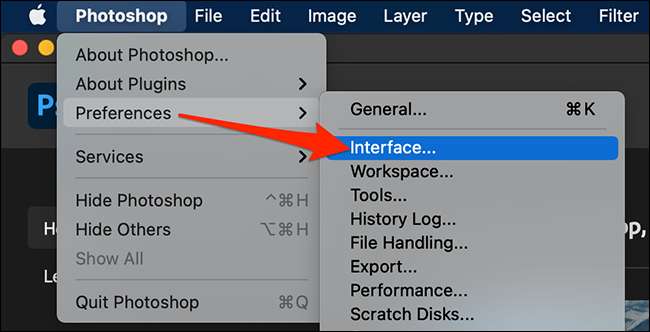
W oknie Preferencje zlokalizuj opcję "Tematu kolorów" w sekcji "Wygląd". Kliknij kolorowy kwadrat odpowiadający kolorowi tematu, którego chcesz użyć w Photoshopie.
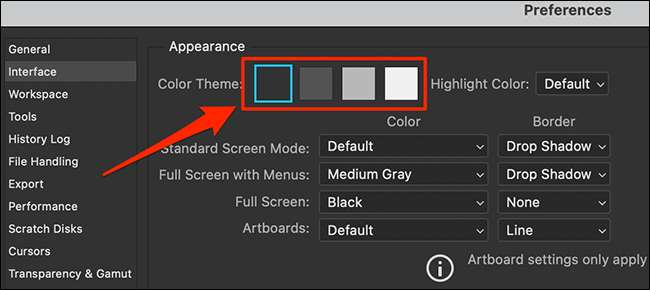
Po kliknięciu kwadratu Photoshop natychmiast zastosuje wybrany motyw.

Ponadto można zmienić kolor, który używa Photoshop, aby podświetlić wybrane elementy (jak warstwy na panelu "Warstwy"). Możesz to zrobić, jeśli użyjesz motywu ciemnego lub szarego, ponieważ domyślny kolor Highlight nie jest wyraźnie widoczny w tych tematach.
Aby zmienić kolor podświetlenia, kliknij menu rozwijane "Podświetl kolor" w preferencjach i GT; Okno interfejsu i wybierz kolor.
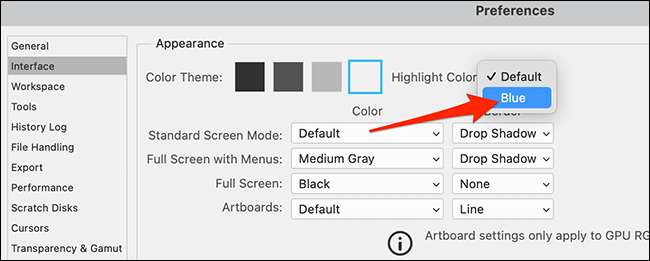
Podczas gdy jesteś w tym menu, możesz eksperymentować z innymi opcjami wyglądu. Po zakończeniu kliknij "OK", aby zapisać zmiany i zamknąć okno Preferencje.
Jak ustawić lekki lub ciemny motyw za pomocą skrótów klawiaturowych
Drugim sposobem ustawienia koloru motywu w Photoshopie jest użycie dwóch podobnych skrótów klawiaturowych. Te skróty (które pracują zarówno na komputerze Mac, jak i Windows), umożliwiają szybkie przemieszczanie się między czterema lekkimi i ciemnymi trybami interfejsu. Oto jak ich używać:
- Shift + F1: Temat interfejsu Photoshopa staje się jednym ciemniejszym cieniem.
- Shift + F2: Motyw interfejsu Photoshopa staje się jaśniejszym odcieniem.
Obecnie istnieje tylko cztery poziomy jasności, więc gdy dotrzesz do najciemniejszego tematu, nie możesz dostać ciemniejszego i odwrotnie z najlżejszym ustawieniem. Eksperymentuj z kolorami tematycznymi, aż znajdziesz dla Ciebie, który jest dla Ciebie najbardziej wygodny.
Jeszcze lepiej, Photoshop pamięta ustawienie koloru motywu przy następnym uruchomieniu aplikacji, więc nie ma potrzeby ustawienia go ponownie podczas następnej sesji. Baw się dobrze!
ZWIĄZANE Z: 30 świetnych wskazówek i sztuczek w Photoshopie, aby pomóc umiejętnościom graficznym komputera







